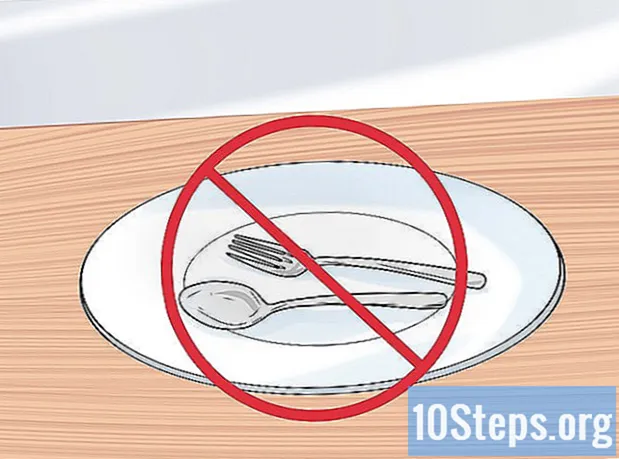Szerző:
Eric Farmer
A Teremtés Dátuma:
4 Március 2021
Frissítés Dátuma:
17 Lehet 2024

Tartalom



Érintés Fiókkonfigurációk.


Érintse meg az opciót Email.


Írja be e-mail címét és jelszavát a megadott rovatba.


- Az elsődleges címet nem lehet törölni anélkül, hogy először meghatároznánk annak helyettesítését.

- Miután megérintette a kívánt opciót elsődlegesként, adja meg Facebook-jelszavát, és koppintson a gombra Menteni.
3/2-es módszer: Android
Érintse meg a Facebook ikont.
Adja meg hozzáférési hitelesítő adatait. Ha a fiókja nem nyílik meg automatikusan, adja meg e-mail címét és jelszavát.
Nyissa meg a "Beállítások" menüt. Ehhez érintse meg a "☰" ikont a navigációs sáv jobb oldalán.
Érintse meg a „Fiókbeállítások” elemet. Görgessen lefelé a képernyőn, amíg meg nem találja a "Súgó és beállítások" címet. Ezután érintse meg a „Fiókbeállítások” elemet. Ennek az opciónak az ikonja látható, akinek a vállához közel van egy fogaskerék.
Érintse meg az „Általános” lehetőséget a fogaskerék ikon mellett. Ezzel új menüt nyit meg az Ön elérhetőségével.
Érintse meg az "E-mail" lehetőséget. Ezután megjelenik egy új ablak, amelyben az összes e-mail fiók összekapcsolódik a Facebookjával.
- Ha csak egy összekapcsolt címe van, akkor ez lesz az elsődleges.
- Cím eltávolításához kattintson a tőle jobbra található "Eltávolítás" linkre.
- Ha több címe van társítva, és csak az elsődleges címet szeretné megváltoztatni, ugorjon a címre 9. lépés.
Adjon hozzá egy új e-mailt. Kattintson az "E-mail cím hozzáadása" linkre. Ezután írja be az új e-mail címet és jelszót, és koppintson az "E-mail hozzáadása" elemre.
- A Facebook visszaigazoló számot küld a megadott címre. Nyissa meg a kapott üzenetet, és másolja ezt a kódot.
- Térjen vissza az "E-mail beállítások" képernyőre, és kattintson az "E-mail cím megerősítése" gombra. Írja be a kódot, és nyomja meg a "Megerősítés" gombot.
- Ha nem kapja meg a kódot, érintse meg a "Megerősítő e-mail újraküldése" gombot, hogy újra elküldhesse.
- A megadott e-mail cím módosításához érintse meg az "E-mail cím módosítása" elemet.
Keresse meg az "E-mail fiókok" részt a "Fiókbeállítások" "Általános", "E-mail" alatt.
Érintse meg az „Elsődleges e-mail” gombot. Ezzel új képernyőt nyit meg, ahol megadhatja az elsődlegesen használni kívánt e-mailt.
Válassza ki elsődleges e-mail címét. Érintse meg a kívánt címet. Ezután egy pipa jelenik meg mellette.
Írja be a jelszavát. Tegye ezt a képernyőn megjelenő szövegmezőben, majd érintse meg a "Mentés" elemet. A változtatások most megtörténtek.
3/3-as módszer: Asztali számítógép
Nyissa meg a Facebook webhelyét. Kattintson ide, vagy írja be az internetböngészőbe a "www.facebook.com" szót.
Adja meg hozzáférési hitelesítő adatait. Ha a fiókja nem nyílik meg automatikusan, adja meg e-mail címét és jelszavát.
- Ha nem emlékszik bejelentkezési adataira, kattintson az "Elfelejtette fiókját?" a jelszó mező alatt. Ezután átirányítja a jelszó-helyreállítási oldalra.
Kattintson a "▾" legördülő menüre. A jobb felső sarokban található, és új menüt nyit meg
Érintse meg a menü alján található „Beállítások” elemet. Ezután az „Általános fiókbeállítások” képernyőre kerül.
Kattintson a "Kapcsolat" mezőre. Ekkor megjelenik a regisztrált e-mail fiókok listája. Az elsődleges kapcsolattartót egy opció gombra kattintva jelöljük meg.
- A kapcsolattartó beállításait a "Kapcsolat" mező jobb oldalán található "Szerkesztés" gombra kattintva is szerkesztheti.
Kattintson a választógombra az elsődleges e-mail kiválasztásához. Ezek a gombok minden regisztrált cím mellett találhatók.
- Ha csak egy összekapcsolt címe van, akkor ez lesz az elsődleges.
Kattintson az "Új e-mail cím vagy telefonszám hozzáadása" linkre (opcionális). Ezután írja be új e-mail címét és jelszavát, majd kattintson a "Hozzáadás" gombra.
- A Facebook megerősítő e-mailt küld, amelyet meg kell nyitni a változások érvényesítéséhez.
- A változtatások mentéséhez meg kell adnia Facebook jelszavát.
- Cím eltávolításához kattintson a tőle jobbra található "Eltávolítás" linkre.
Kattintson a "Módosítások mentése" gombra. Most a megadott cím lesz a fiók elsődleges e-mail címe.
- A változások igazolásához megerősítő üzenetet kap a Facebook-tól.
Tippek
- Ha problémái vannak a fiókhoz való hozzáféréssel, kövesse a cikkben található lépéseket a hozzáférési információk letöltéséhez.
- Bár a Facebook lehetővé teszi több e-mail cím összekapcsolását a fiókjával, az egyik hozzáadása az "Elsődleges kapcsolattartója" lehet.